Как добавить дефис между словами в Excel?
В Excel слова внутри ячейки обычно разделяются пробелами. Однако бывают ситуации, когда вместо пробелов вы можете захотеть использовать дефисы для разделения слов, как показано на скриншоте ниже. Например, вам может потребоваться стандартизировать формат кодов продуктов, создать более удобные для чтения идентификаторы или соответствовать требованиям форматирования при импорте или экспорте данных. Ручное редактирование каждой ячейки для вставки дефисов может быть очень трудоемким и подверженным ошибкам, особенно при работе с большими наборами данных. В этой статье подробно описаны несколько практических методов, которые помогут вам эффективно добавлять дефисы между словами в Excel, экономя время и снижая риск ошибок.
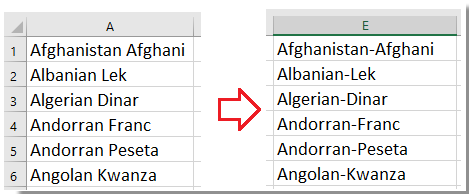
Добавление дефиса между словами с помощью функции «Текст по столбцам» и формулы
Функция «Текст по столбцам» в Excel может разделить содержимое ячейки на отдельные столбцы, используя разделители, такие как пробелы. После разделения вы можете снова объединить слова с помощью формулы, чтобы вставить дефисы между ними. Этот подход полезен, если ваши данные состоят из последовательных групп слов с пробелами.
Применимые сценарии: Используйте это решение, когда каждая ячейка содержит слова, разделенные пробелами, и вы хотите заменить эти пробелы дефисами. Этот метод прост, если количество слов в каждой ячейке одинаково. Однако, если ваши данные содержат различное количество слов, после разделения может потребоваться дополнительная ручная корректировка формул.
Советы: Перед началом рекомендуется скопировать исходные данные на резервный лист, чтобы иметь возможность вернуться к ним позже. Учтите, что разделение данных на несколько столбцов может перезаписать любое существующее содержимое в столбцах справа от вашего выбора.
1. Выберите список ячеек, где вы хотите добавить дефисы между словами, затем нажмите Данные > Текст по столбцам. См. скриншот:
2. На первом шаге мастера Конвертировать текст в столбцы, выберите опцию Разделители и нажмите Далее >. На втором шаге отметьте флажком пункт Пробел в разделе Разделители. См. скриншот:
3. Нажмите Далее > снова, чтобы перейти к последнему шагу мастера. В поле Пункт назначения , укажите место, куда вы хотите поместить разделенные данные (например, выберите следующий пустой столбец). См. скриншот:
4. Нажмите Готово для разделения ваших данных на отдельные столбцы. Затем, чтобы объединить слова с дефисами, выберите пустую ячейку рядом с вашими разделенными данными и введите следующую формулу (например, если ваши слова теперь находятся в столбцах C1 и D1): =C1&"-"&D1. Измените ссылки на ячейки по необходимости, если имеется больше двух слов. Примените формулу по необходимости для более чем двух частей, например =C1&"-"&D1&"-"&E1 если имеется три слова. Перетащите маркер автозаполнения вниз, чтобы применить формулу ко всем необходимым строкам. См. скриншот:
Меры предосторожности: После повторного объединения вы можете скопировать полученные данные и использовать функцию Вставить значения, чтобы заменить формулы фактическим текстом, если вы хотите дополнительно редактировать содержимое.
Добавление дефиса между словами с помощью функции «Найти и заменить»
Функция «Найти и заменить» в Excel предоставляет эффективный способ заменить все пробелы дефисами во всем выбранном диапазоне. Это решение идеально подходит для быстрой обработки больших объемов данных, где единственное требуемое преобразование — это замена пробелов символами дефиса.
Применимые сценарии: Используйте этот метод, когда вам просто нужно заменить каждый пробел между словами дефисом, и содержимое внутри ячеек не требует более сложной обработки. Он прост и работает для данных, где слова уже разделены пробелами.
Совет: Если вам нужно сохранить исходные данные, рассмотрите возможность копирования данных в новый столбец перед заменой пробелов. Также проверьте наличие двойных пробелов, так как они приведут к появлению двойных дефисов после замены, если их предварительно не удалить.
1. Выберите диапазон ячеек, который вы хотите обработать, затем нажмите Ctrl + H, чтобы открыть диалоговое окно «Найти и заменить».
2. В диалоговом окне на вкладке Заменить , введите один пробел (используйте клавишу пробела) в поле Найти что , и дефис (-) в поле Заменить на . См. скриншот:
3. Нажмите Заменить все. Диалоговое окно сообщит вам, сколько замен было сделано. Нажмите OK , чтобы закрыть его. В результате все пробелы между словами в вашем выборе будут заменены дефисами. См. скриншот:
4. Закройте диалоговое окно «Найти и заменить».
Напоминание об ошибке: Убедитесь, что ваш выбор не содержит данных, где пробелы не должны быть заменены, чтобы предотвратить случайные изменения форматирования.
Добавление дефиса между словами с помощью Kutools для Excel
Если ваши данные не содержат пробелов между словами, например, конкатенированный текст, где каждое слово начинается с заглавной буквы (например, «MyExcelSheet»), традиционные методы «Найти и заменить» или «Текст по столбцам» не будут работать напрямую. В таких случаях надстройка Kutools для Excel предлагает высокоэффективное решение с помощью своего удобного набора инструментов.
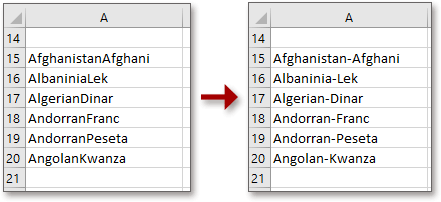
С помощью Kutools для Excel вы можете использовать утилиту «Добавить текст», чтобы вставить дефисы перед каждым заглавным символом. Затем можно применить инструмент «Удалить символы в определенной позиции», чтобы удалить любой нежелательный начальный дефис для каждой ячейки. Это особенно эффективно для обработки строк в стиле «верблюжий регистр» или «Паскальский регистр» (например, преобразование «ThisIsAName» в «This-Is-A-Name»).
Преимущества: Не требуется использование сложных формул или ручное редактирование. Этот подход значительно упрощает процесс, особенно для данных с переменной длиной и структурой слов.
Меры предосторожности: Перед применением изменений к большому набору данных внимательно проверьте предварительный просмотр в диалоговом окне «Добавить текст». Результаты слияния сразу становятся видны, и при необходимости вы можете использовать Отменить (Ctrl+Z).
1. Выберите диапазон данных, к которому вы хотите добавить дефисы, затем перейдите к Kutools > Текст > Добавить текст. См. скриншот:
2. В диалоговом окне Добавить текст , введите – (дефис) в поле Текст . Проверьте Дополнительно, и выберите Перед заглавными буквами из выпадающего списка. См. скриншот:
3. Нажмите OK. Дефисы будут добавлены перед каждым заглавным символом в вашем выборе. Теперь, чтобы удалить нежелательный начальный дефис, нажмите Kutools > Текст > Удалить символы в определенной позиции. См. скриншот:
4. В диалоговом окне Удалить символы в определенной позиции , введите 1 в поле Числа число, и выберите Начать слева под Положение. Подтвердите свой выбор. См. скриншот:
5. Нажмите OK для завершения. В итоге дефис будет появляться только между словами.
Устранение неполадок: Если результат не такой, как ожидалось, проверьте, что ваш выбор не содержит лишних заглавных букв, где не нужны дефисы, или рассмотрите возможность корректировки данных для получения более чистых результатов перед применением набора инструментов.
Демонстрация: Добавление дефиса между словами с помощью Kutools для Excel
Добавление дефиса между словами или перед заглавными буквами с помощью макроса VBA
Для пользователей Excel, знакомых с макросами, настраиваемый скрипт VBA предоставляет эффективный способ автоматически добавлять дефисы между словами, разделенными пробелами, или вставлять дефисы перед каждой заглавной буквой, когда разделителей нет. Этот метод особенно ценен для повторяющейся обработки больших рабочих листов или когда вы хотите добавлять дефисы более изящно или с условным контролем.
Применимые сценарии: Это решение подходит, когда вам требуется большая гибкость, например, вставка дефисов перед заглавными буквами в конкатенированном тексте (например, «MyAccountNumber» в «My-Account-Number»), или вы хотите автоматизировать процесс для нескольких диапазонов. В отличие от встроенных функций, макрос можно настроить для специальной логики границ слов, пакетной обработки или для обработки новых данных путем повторного запуска макроса в любое время.
Плюсы и минусы: Это решение является высоко повторяемым и настраиваемым, но требует включения макросов, что может быть ограничено настройками безопасности в некоторых средах. Всегда сохраняйте свою книгу перед запуском новых макросов.
Устранение неполадок: Если вы столкнетесь с предупреждениями "Макросы отключены", убедитесь, что у вас есть соответствующие разрешения и что ваш файл сохранен в формате, поддерживающем макросы (*.xlsm).
Как использовать:
1. Нажмите Разработчик > Visual Basic. В окне Microsoft Visual Basic for Applications выберите Вставка > Модуль и вставьте код ниже в панель Модуль:
Sub InsertHyphensInSelection()
Dim rng As Range
Dim cell As Range
Dim txt As String
Dim i As Integer
Dim newTxt As String
On Error Resume Next
xTitleId = "KutoolsforExcel"
If TypeName(Selection) <> "Range" Then Exit Sub
Set rng = Application.InputBox("Select cells to insert hyphens:", xTitleId, Selection.Address, Type:=8)
For Each cell In rng
If Not IsEmpty(cell.Value) Then
txt = cell.Value
' Option1: Replace spaces with hyphens
If InStr(txt, " ") > 0 Then
cell.Value = Replace(txt, " ", "-")
Else
' Option2: Insert hyphens before uppercase letters (except the first character)
newTxt = Left(txt, 1)
For i = 2 To Len(txt)
If Mid(txt, i, 1) Like "[A-Z]" Then
newTxt = newTxt & "-" & Mid(txt, i, 1)
Else
newTxt = newTxt & Mid(txt, i, 1)
End If
Next i
cell.Value = newTxt
End If
End If
Next cell
End Sub2. Закройте редактор VBA. Чтобы запустить макрос, вернитесь в Excel, выберите диапазон ячеек, который вы хотите обработать, и нажмите клавишу F5 или нажмите Выполнить.
- Если ячейка содержит пробелы, все пробелы будут заменены дефисами.
- Если пробелов нет (т.е. конкатенированное слово), дефис будет вставлен перед каждой заглавной буквой (кроме первой).
Примечание к параметрам: Макрос обрабатывает все выбранные ячейки; пустые ячейки будут пропущены.
Советы: Попробуйте макрос на образце копии ваших данных, чтобы убедиться, что вы понимаете поведение преобразования перед применением его к исходному набору данных.
При обработке больших наборов данных всегда учитывайте выполнение операций на резервном листе или использование функции Отменить в Excel для восстановления после неожиданных результатов. При работе со смешанными стилями текста (некоторые ячейки с пробелами, некоторые с конкатенированными словами) выбирайте инструмент или метод, наиболее подходящий для содержимого ячеек. Решение с использованием макроса VBA особенно гибкое и может быть дополнительно настроено, если ваши данные имеют уникальные требования. А если вы часто выполняете такое форматирование, автоматизация с помощью макроса или использование Kutools для Excel может значительно повысить вашу производительность.
Лучшие инструменты для повышения продуктивности в Office
Повысьте свои навыки работы в Excel с помощью Kutools для Excel и ощутите эффективность на новом уровне. Kutools для Excel предлагает более300 расширенных функций для повышения производительности и экономии времени. Нажмите здесь, чтобы выбрать функцию, которая вам нужнее всего...
Office Tab добавляет вкладки в Office и делает вашу работу намного проще
- Включите режим вкладок для редактирования и чтения в Word, Excel, PowerPoint, Publisher, Access, Visio и Project.
- Открывайте и создавайте несколько документов во вкладках одного окна вместо новых отдельных окон.
- Увеличьте свою продуктивность на50% и уменьшите количество щелчков мышью на сотни ежедневно!
Все надстройки Kutools. Один установщик
Пакет Kutools for Office включает надстройки для Excel, Word, Outlook и PowerPoint, а также Office Tab Pro — идеально для команд, работающих в разных приложениях Office.
- Комплексный набор — надстройки для Excel, Word, Outlook и PowerPoint плюс Office Tab Pro
- Один установщик, одна лицензия — настройка занимает считанные минуты (MSI-совместимо)
- Совместная работа — максимальная эффективность между приложениями Office
- 30-дневная полнофункциональная пробная версия — без регистрации и кредитной карты
- Лучшее соотношение цены и качества — экономия по сравнению с покупкой отдельных надстроек